偶爾會有建立MS-SQL測試環境並開放遠端的需求,記錄一下
以下使用Microsoft SQL Server 2019 Express 開啟遠端連線
步驟:
1. 開啟:SMS(SQL Server Management Studio)
2. 對【資料庫】右鍵>>點選【屬性】>>點選【連接】>>勾選【允許此資料庫的遠端連線】(Microsoft SQL Server 2019 Express 預設已勾選)
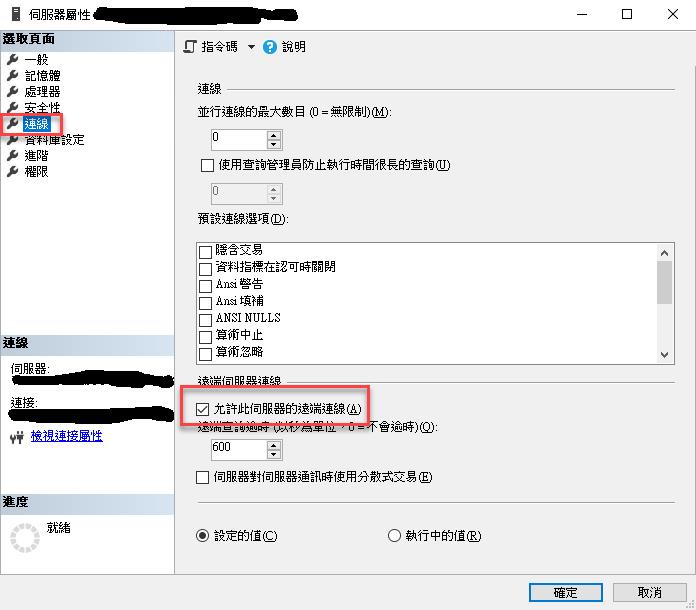
3. 開啟【SQL Server 組態管理員】(SqlServer Configuration Manager)>>展開【SQL Server網路組態】>>
點選【SQLEXPRESS的通訊協定】>>右鍵【TCP/IP】>>點選【內容】
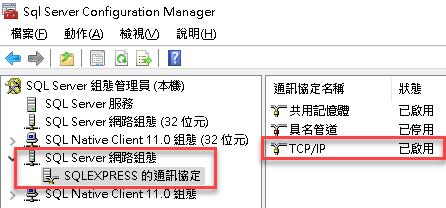
4. 點選【通訊協定】>>設定【已啟用】為"是"
補充:預設【全部接聽】設定為"是",因此會監聽內部IP、外部IP、本機IP..等等,本案例只開放外部IP
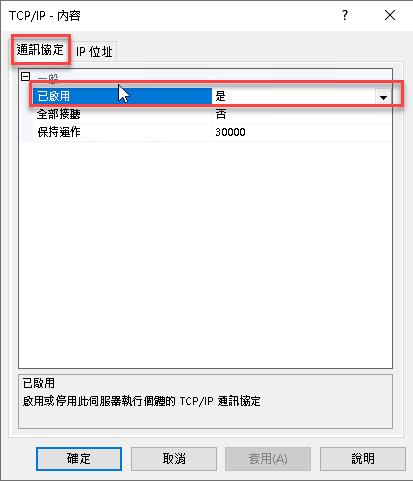
5. 點選【IP位址】>>接下來分兩種:
(1)【全部接聽】設定為"是" >>展開【IPALL】>>設定【TCP通訊埠】為"1433"
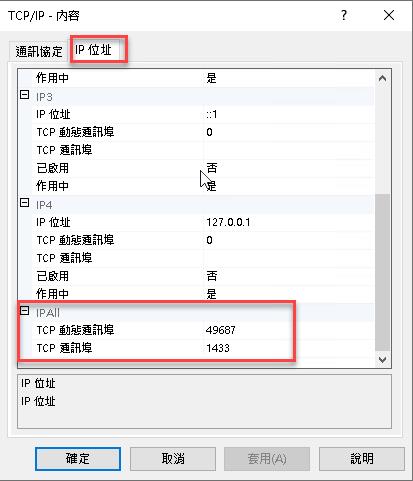
(2)【全部接聽】設定為"否" >> 針對想使用的IP將【已啟用】設定為是,本案例設定如下
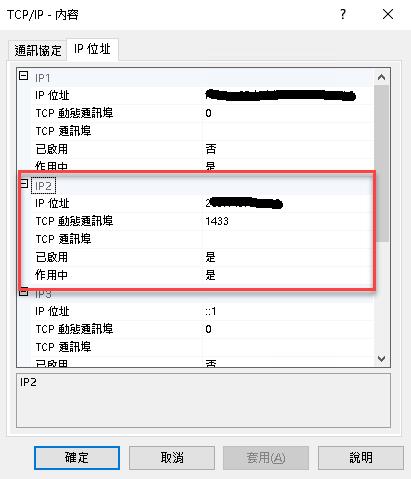
4. 設定完記得重新啟用服務>>【SQL Server網路組態】>>點選【SQL Server服務】>>右鍵【SQL Server(XXX)】>>點選【重新啟動】
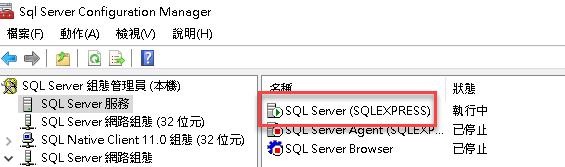
5. 最後在檢查【防火牆】規則,確定相關Port有開啟
參考資料:
遠端連線
相關文章:
[MS-SQL]刪除資料庫資料後,壓縮資料庫大小
[MS-SQL][SQL][真實小劇場] 資料庫(Express版本)大小限制
[MS-SQL][匯入資料][除錯]microsoft ace oledb 12.0 提供者並未登錄於本機電腦上
[MS-SQL][備份] 備份組包含目前現有的 XX 資料庫以外的資料庫備份
嘗試以自己的角度來整理並紀錄,也許會對一些人有幫助。
文章有錯、參考聯結有漏或是連結失效..等,還請幫忙告知,謝謝。
另外參考資料中有很多更棒的文章,建議多看看。
